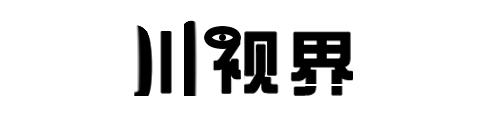由于现在办公环境带宽受到限制,而新装的电脑又需要下载大量的办公软件,想着突破带宽限制来下些东西。开始以为这个网络是基于 IP 限速的,结果,这个网络是基于交换机端口限速。所以突破网络限制没有成功,但是虚拟机的负载实验我是做好了。下面将这个实验的经验分享一下。
首先分享一下虚拟机网卡的设置如下:
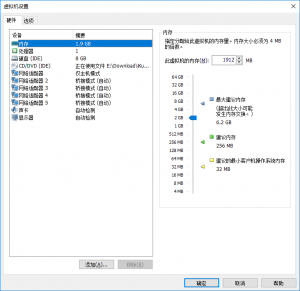
如图所示,我一共添加了 5 块网卡,4 块做负载,1 块网卡和主机进行通行。做负载的网卡全部设置为桥接模式。与主机通信的网卡设置成仅主机模式。
爱快的安装在这里不在累述,可直接参考 官方教程
安装完成后,启动可以直接看到爱快的界面如下图:

可以直接看到上面的 LAN 口访问地址,这时,直接进是进不去的,现在需要修改虚拟网卡的 IP,在虚拟机网络编辑里看到网卡的名字,然后在 控制面板 \ 网络和 Internet\ 网络连接 修改网卡名字相同的那个网卡的 IP 地址段改成和 LAN1 IP 段相同,并去掉本地网卡的 IPV4 协议,(如下图)然后直接通过浏览器进去,把其它 WAN 口进行绑定。
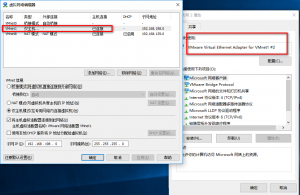
查看虚拟网卡名称
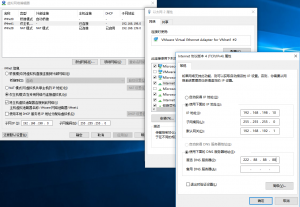
找到相同名称的网卡,并修改其 IP 和路由 IP 在相同网段(我这里网关截图时输错了。)
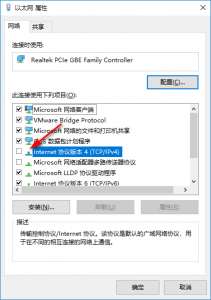
去掉本地网卡的 IPV4 协议
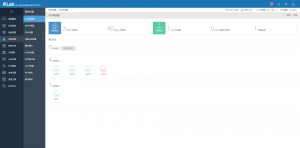
进入爱快 WEB 页面,绑定网卡
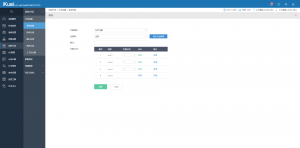
进入流控分流 多线负载 设置多线负载
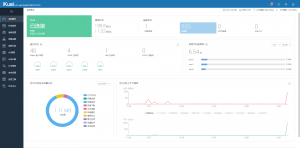
可以看到,下载时设置负载的几条线路,基本都有流量,并且基本均衡
这个测试只是很简单的模拟测试,可以根据需要,直接将网卡接入交换机,实限对多台电脑的负载均衡及流控。
正文完